
Obsah
To je způsob, jak můžete udělat čistou instalaci iOS 12 na vašem iPhone nebo iPad a proč byste mohli chtít jít touto cestou místo standardního upgradu.
Pokud používáte stejný iPhone po dobu jednoho roku nebo déle, můžete si všimnout, že to není tak ostré, jak to bylo dříve, a pravděpodobně existuje spousta aplikací a položek, které nikdy nepoužíváte.
Postupem času se váš iPhone hromadí tuny položek a v závislosti na vašem použití se může zdát pomalejší, než tomu bylo dříve. Pokud neplánujete upgradovat na nový iPhone XS nebo XS Max, možná budete chtít vydat verzi iOS 12, abyste svůj iPhone obnovili.
To se nezbaví všech problémů s iOS 12, ale může vám pomoci vyhnout se mnoha z nich. Trvá to o něco déle, než jen upgrade na systém iOS 12, ale stojí za to, pokud jste právě několik let upgradovali svůj iPhone.
Jak provést čištění iOS 12 Instalace
Nejlepším způsobem, jak provést čistou instalaci, je iTunes na vašem počítači Mac nebo PC, a poté nastavit iPhone nebo iPad jako nové zařízení. Můžete provést čistou instalaci a poté obnovit ze zálohy, pokud chcete, aby se všechny aplikace a data synchronizovaly zpět na místě, ale to by s nimi mohlo přinést problémy, a to vám nepomůže zbavit se aplikací, které již nepoužíváte .
Než tak učiníte, zkontrolujte, zda jsou vaše fotografie zálohovány do knihovny iCloud Photo Library, do počítače nebo jiné služby cloud. Ujistěte se, že jsou zálohovány i kontakty a další položky. I když neplánujete obnovit zálohování, je dobré vytvořit jeden v případě, že zjistíte, že po dokončení tohoto procesu něco den nebo dva chybí.
- Vypněte Find My iPhone. Jít do Nastavení -> Vaše jméno -> iCloud -> Najít můj iPhone -> Vypnuto.
- otevřeno iTunes

Vyberte si iPhone nebo iPad v iTunes.
- Zapojte svůj iPhone nebo iPad.
- Důvěřujte počítači po zobrazení výzvy.
- Klikněte na váš iPhone v iTunes.
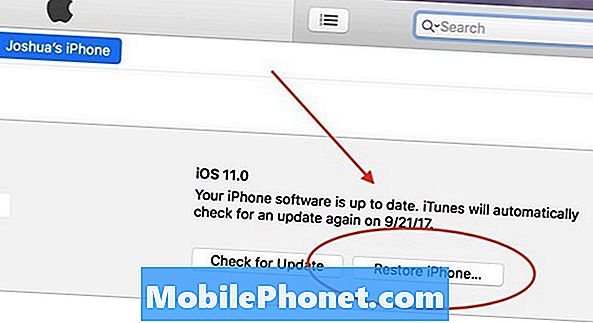
Obnovte iPhone a proveďte čistou instalaci iOS 12.
- Klepněte na tlačítko Obnovit iPhone.
- Po zobrazení výzvy klepněte na tlačítko Obnovit.
To bude stahovat iOS 12, otřete zařízení a nainstalovat nejnovější verzi iOS 12. Odtud se můžete rozhodnout nastavit jako nové zařízení a začít od nuly. Zálohování můžete také vybrat, pokud potřebujete získat data zpět na iPhone, aniž byste se museli ručně přihlásit a instalovat všechny své aplikace.
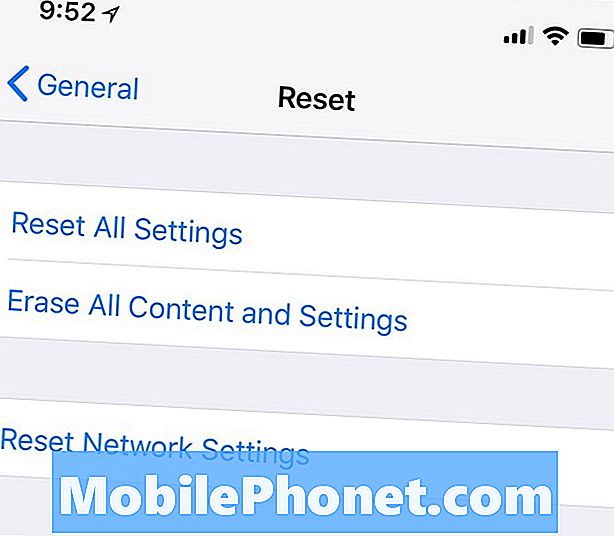
Do iOS 12 čisté instalaci z vašeho iPhone.
To je nejlepší udělat na vašem počítači, ale můžete také udělat podobný proces na vašem iPhone. Bude to trvat o něco déle.
Pokud nemáte přístup k počítači, můžete dosáhnout podobných výsledků instalací systému iOS 12 a následným postupem podle těchto pokynů.
- Jít do Nastavení.
- Klepněte na Všeobecné.
- Klepněte na Reset.
- Klepněte na Smazat veškerý obsah a nastavení.
- Na dotaz zadejte svůj přístupový kód nebo Apple ID.
Tím se zařízení úplně vymaže a poté jej můžete nastavit jako nové nebo obnovit ze zálohy.
iOS 12 vs iOS 11: Co je nového v systému iOS 12.2























